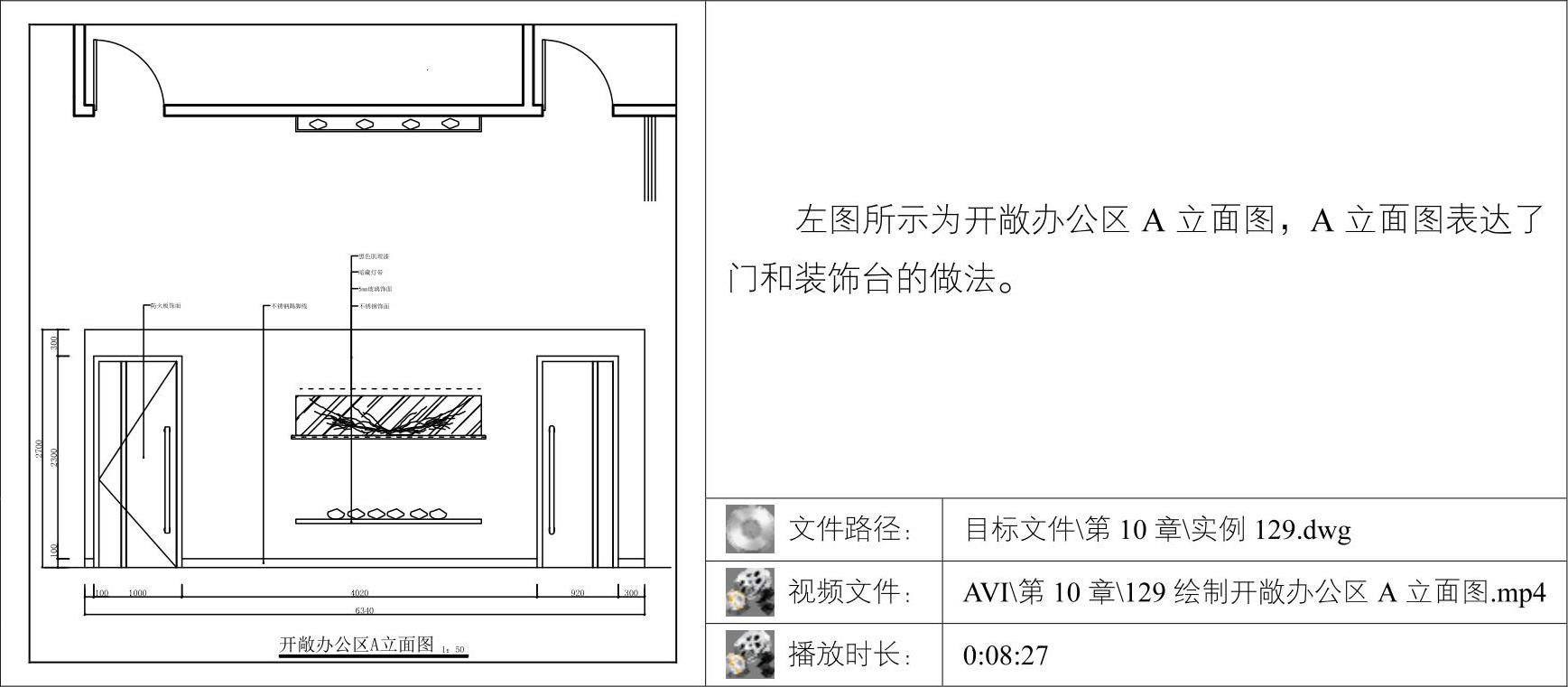
01用COPY/CO复制命令,复制平面布置图上开敞办公区A立面图的平面部分,并对图形进行旋转。
02调用LINE/L直线命令和TRIM/TR修剪命令,绘制A立面图的基本轮廓,如图10-66所示。
03绘制门。调用PLINE/PL多段线命令,绘制门的外轮廓,如图10-67所示。
04调用OFFFSET/O偏移命令,将多段线向内偏移60,如图10-68所示。
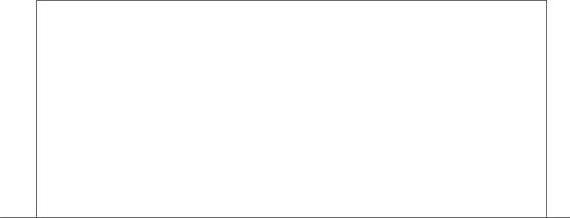
图10-66 绘制A立面的基本轮廓
05调用LINE/L直线命令和OFFSET/O偏移命令,细化门的造型,如图10-69所示。
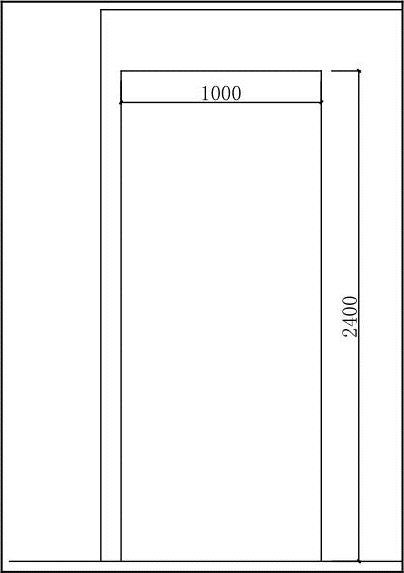
图10-67 绘制门的外轮廓
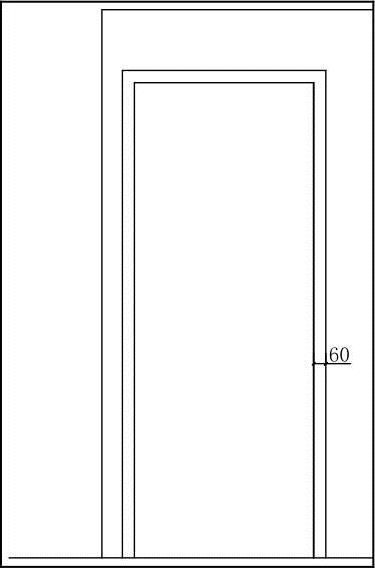
图10-68 偏移多段线
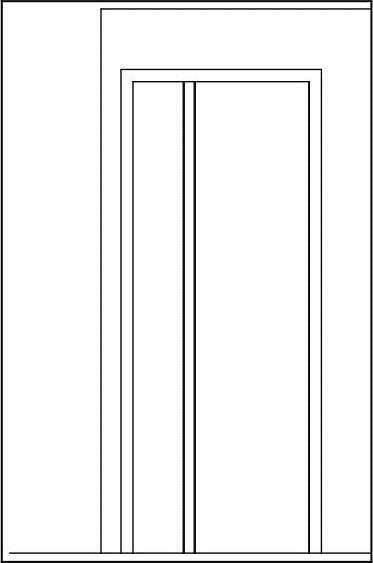
图10-69 细化门的造型
06调用LINE/L直线命令,绘制折线,如图10-70所示。
07调用RECTANG/REC矩形命令、CIRCLE/C圆命令和TRIM/TR修剪命令,绘制门的拉手,如图10-71所示。
08调用MIRROR/MI镜像命令,得到另一个同样造型的门,并进行调整,如图10-72所示。
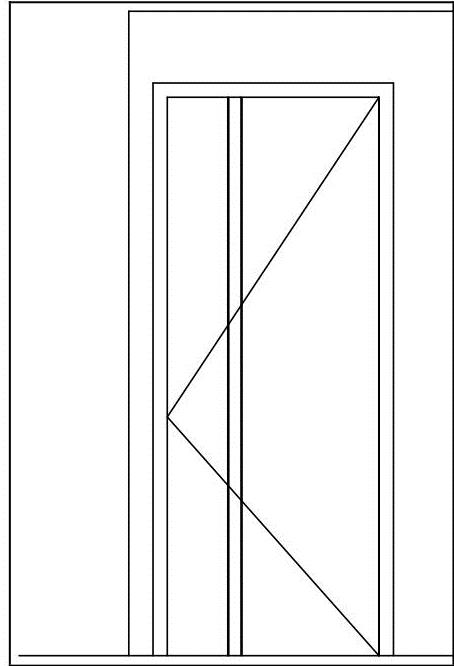
图10-70 绘制折线
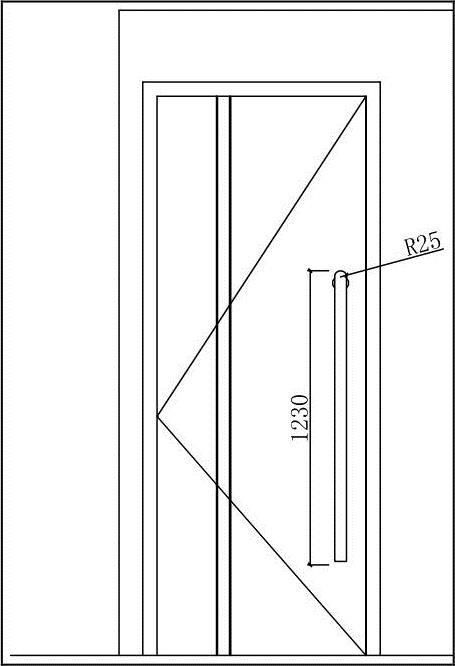
图10-71 绘制拉手
09调用LINE/L直线命令,绘制踢脚线,踢脚线的高度为100,如图10-73所示。
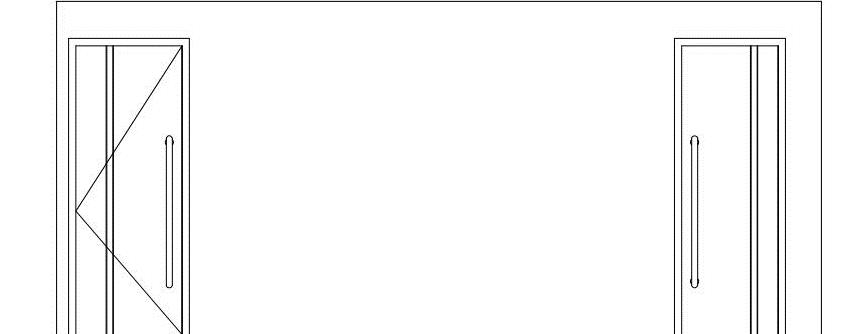 (www.daowen.com)
(www.daowen.com)
图10-72 镜像门
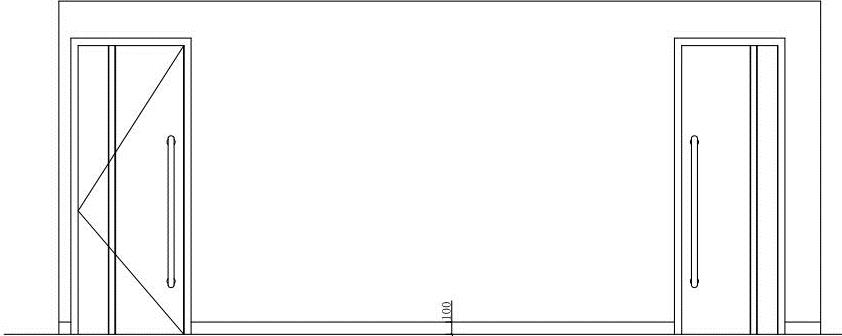
图10-73 绘制踢脚线
10调用PLINE/PL多段线命令、RECTANG/REC矩形命令和FILLET/F圆角命令,绘制装饰台,如图10-74所示。
11调用LINE/L直线命令,绘制线段,并设置为虚线,表示灯带,如图10-75所示。
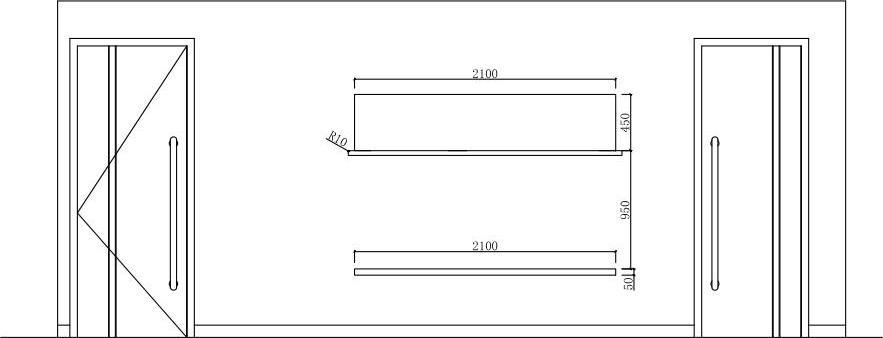
图10-74 绘制装饰台
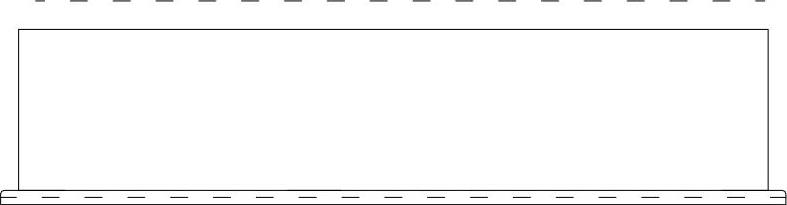
图10-75 绘制灯带
12调用HATCH/H图案填充命令,对多段线内填充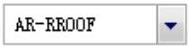 图案,如图10-76所示。
图案,如图10-76所示。
13从图库中插入装饰图案的图块到立面图中,如图10-77所示。
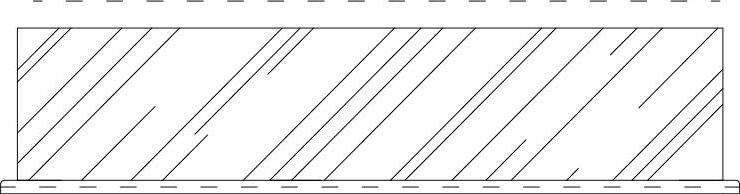
图10-76 填充图案
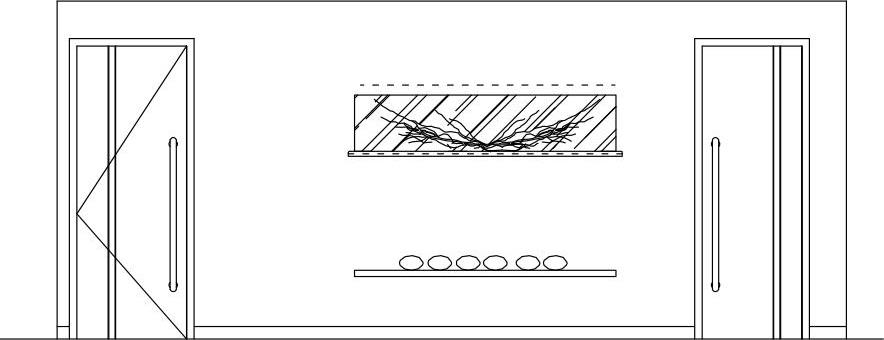
图10-77 插入图块
14调用DIMLINEAR/DLI线性命令,标注立面图的尺寸,如图10-78所示。
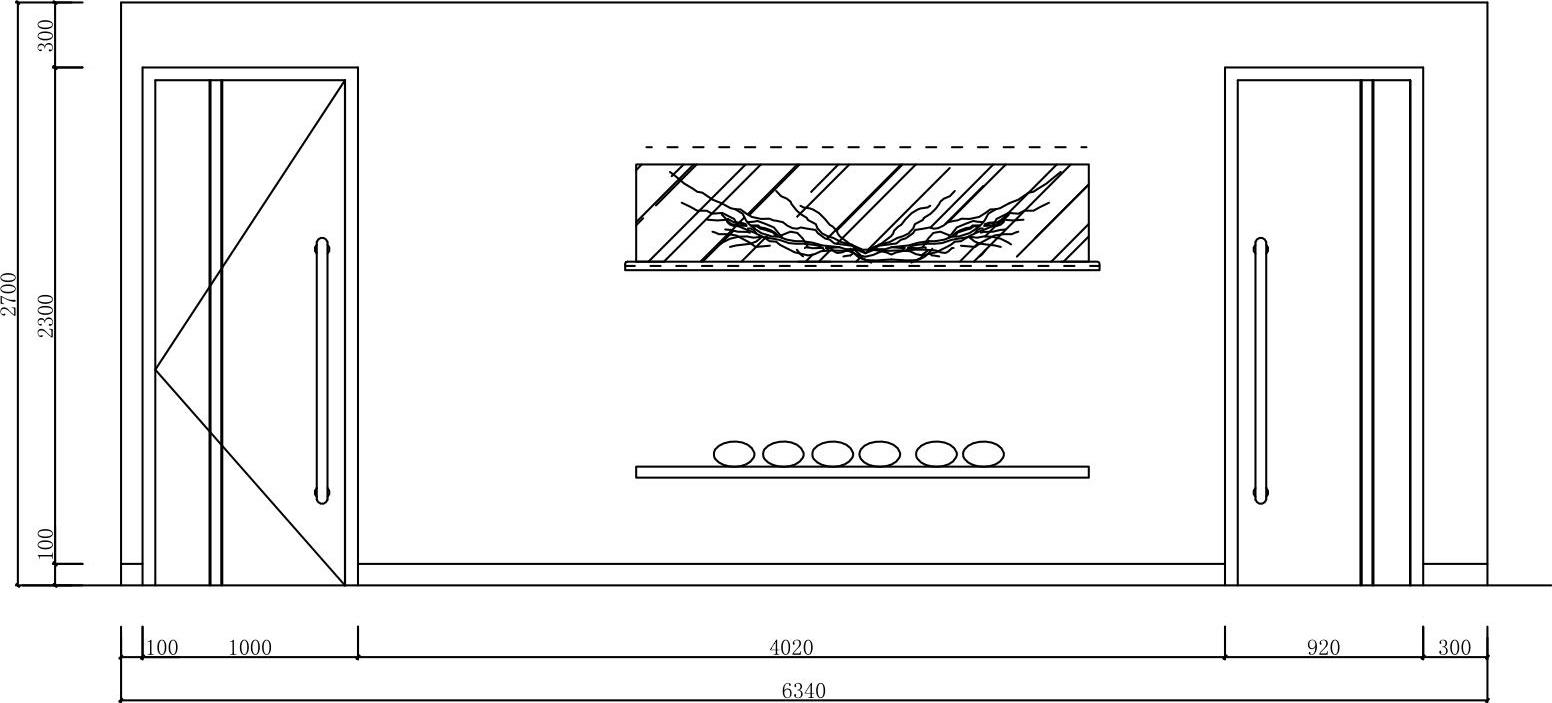
图10-78 标注立面图的尺寸
15调用MLEADER/MLD多重引线命令,标注立面材料名称,如图10-79所示。
16调用INSERT/I插入命令,插入“图名”图块,完成开敞办公区A立面图的绘制。
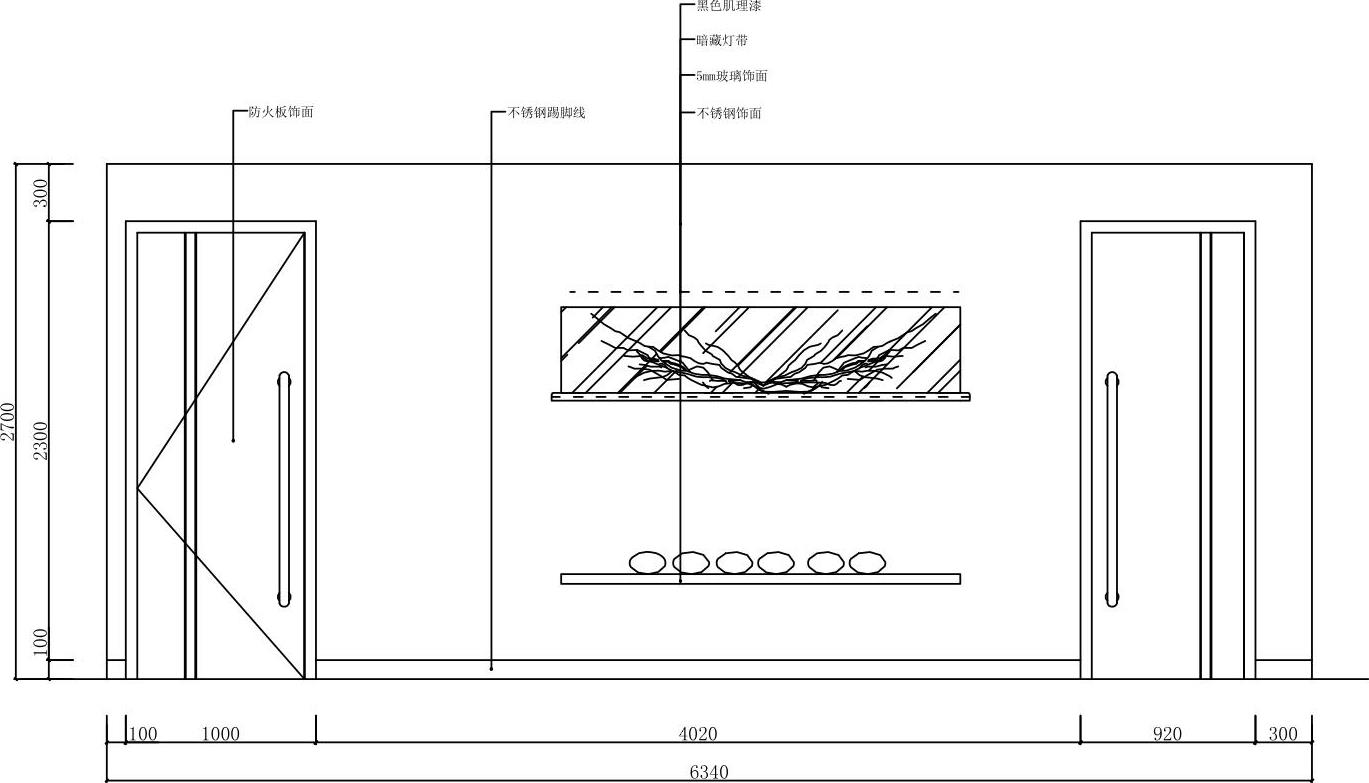
图10-79 标注立面材料名称
免责声明:以上内容源自网络,版权归原作者所有,如有侵犯您的原创版权请告知,我们将尽快删除相关内容。








